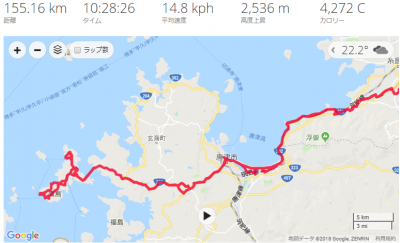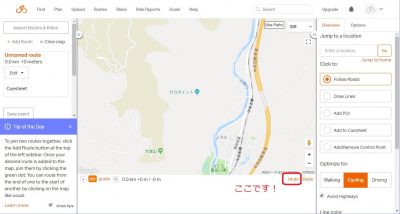久々に遠出したいなーってことで、地図を見渡して長崎県の鷹島なる島へ。
この島、歴史を調べると元寇による血なまぐさい歴史があるのですが、行ってみると「ああ、いかにも島だな」っていうのどかな風景と厳しいアップダウンのある島です。
まず、鷹島に行くまでがツライ。
唐津から行くには、県道33号を少し登ってから右折して国道204号を行くのですが、この204号が狭くてアップダウンの繰り返し、かつ交通量もそこそこ、で非常に走りづらい。
しかも行きは右折を見落として行き過ぎてしまい、県道33号を豪快に下ったあと登り返すハメに。トホホ。
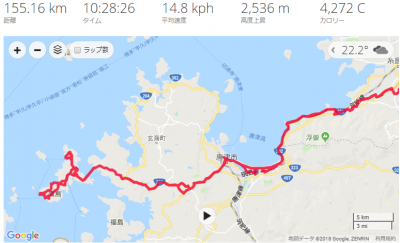
鷹島肥前大橋を渡ると、そこは長崎県です。橋の長さは約1.2km、やっぱり橋を渡る瞬間はいいですね。
島に入ると、やたらとオートバイが通り過ぎます。さすがにここまで自転車で来る人はほとんど居なさそう。連休のど真ん中でしたが、私以外は自転車は見かけませんでした。

いざ長崎へ~
全体的な鷹島の印象としては、「寂れてるな~」
あちこち観光目的で整備した跡がありますが、レジャーが多様化した現代では人を惹き付けるのは難しそうです。
また、島にはボロボロですがタバコの看板も立っていて、なんだか昭和を感じさせるレトロな雰囲気もありました。このゆったりとした時間みたいなのが、島の魅力なんですよね。

こんな小道もあります

阿翁浦漁港(読めない…あおううら、で良さそう)、奥には渡船場も見えます
小さな島ではありますが、南北をぐるりと回ろうとすると、結構な距離を走ります。私も島内で30kmほど走りました。
その多くがアップダウンの繰り返しなので、まぁキッツイです。この時ばかりはオートバイが羨ましく感じます。
私が印象に残ったのは、鷹島海中ダムですね。なんと、山中ではなく、海岸沿いにダムがあるのです。これはすごく新鮮でした。
帰りのルートも選択の余地がなく、国道204号をたどるしかありません。
唐津からの国道202号(二丈浜玉道路ではない方)も、朝9時台は空いてて非常に快適だったのですが、夕方16時台は交通量が多くなっていてがっかりでした。
鷹島自体の満足度は高かったけど、そこまでの国道ルートが不快で、多分もう行かない…と思います(^_^;